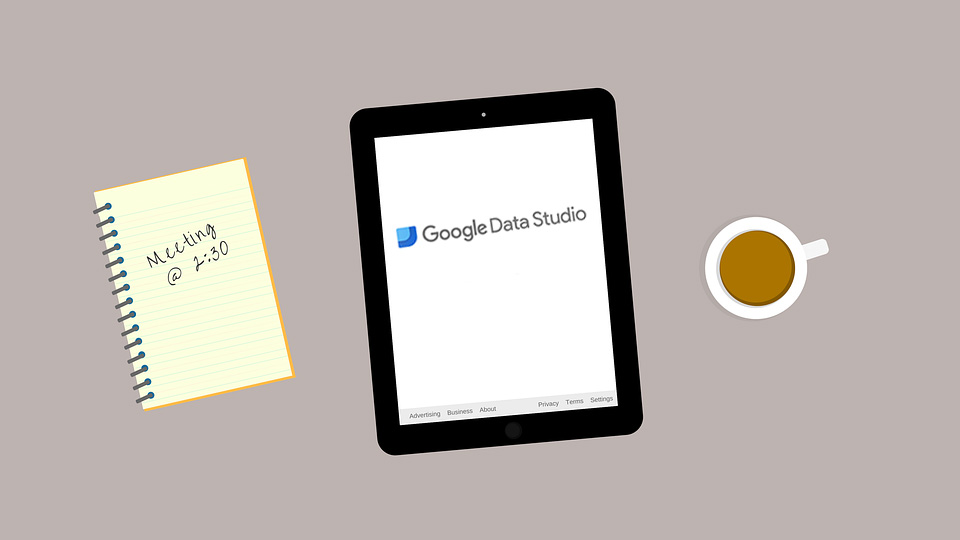Cada día tienes más fuentes de datos: que si la campaña de AdWords, los anuncios en Facebook, las interacciones en Twitter, las visitas en la web, los datos de ventas, los del CRM, los de la newsletter o el resultado de la última encuesta que hiciste.
Usas un mínimo de diez o veinte herramientas y plataformas en tu día a día y consultas cada una de las fuentes de informes nativas que te ofrecen. El problema es que el proceso es cada vez es más confuso y consume más tiempo. Normalmente coges los datos que más te importan y los pones en un archivo Excel. Al principio no está mal la solución, pero llega un momento que piensas: ¿no me habían prometido que esto era el paraíso de los datos?, ¿por qué entonces estoy perdido e en un mar de números y dedico más tiempo a copiar y pegar que a analizar tendencias y a optimizar mis acciones?
Si estás en ese punto, te entiendo. Sin salir del mundo del marketing online, si quieres tener una perspectiva global necesitas integrar datos de, como mínimo, cuatro o cinco fuentes:
- La web. Ya sea con Google Analytics o lo que uses.
- Tu newsletter. Con Mailchimp, Drip u otra.
- Las distintas redes sociales en las que estés presente. ¿dos?, ¿tres?, ?diez?
- Si tienes una app, un bot o cualquier otra cosa, suma.
- Y si eres un eCommerce, más datos.
- ¿Te anuncias en AdWords? ¿Facebook Ads? ¿Afiliados? Suma más datos.
Al final prestarás atención real a unos pocos KPI (aunque para llegar a ellos, seguramente necesites apoyarte en varias herramientas). Pero, ¿qué hacer con la enorme cantidad de información que estás generando?
Cada una de las herramientas que usas tiene, salvo excepciones, una plataforma propia de analítica que funciona de forma razonablemente bien. Facebook tiene su Insights, Twitter su Analytcs y MailChimp te da datos de uso. Consultarlos y habituarse a su uso lleva unos pocos minutos. El problema es que los minutos tienden a acumularse y al final acabas con un “monstruo” que te lleva horas.
Y volvemos al punto de partida: ¿no nos habían prometido algo que iba a suponer mucho menos esfuerzo?
La promesa (rota) de la integración y visualización de datos
Cuando empecé a trabajar en “estas cosas” no me imaginaba la cantidad de tiempo que se pierde en pasar datos de un lado a otro. El problema está claro: existe y hay empresas que lo están resolviendo. Pero las soluciones están, en muchos casos, alejadas de las pymes. Una rápida búsqueda en Google nos permite detectar dos grandes grupos de herramientas:
- Las herramientas corporativas, como Tableau o BIME, auténticos portentos tecnológicos, pero que tienen precios que se “escapan” para la inmensa mayoría de las pymes (a partir de 500 euros mensuales)
- Herramientas poco completas, limitadas o poco fiables. Ojo, que entre estas hay algunas “joyas” de las que se puede sacar mucho partido. Cosas como Klipfolio, o, la alternativa española que fue adquirida por New Relic, Ducksboard (y que ya no está accesible):
Por suerte (o por desgracia para algunos de sus competidores) Google ha decidido entrar en la arena de las herramientas de visualización de datos con Google Data Studio: una alternativa gratuita, que se integra a la perfección con las herramientas de Google (Analytics, Adwords, YouTube,…) y permite añadir otras fuentes de datos a través de archivos CSV y otro tipo de conexiones (que necesitan algo más de conocimiento técnico).
Google Data Studio: la alternativa gratuita de Google para integrar, analizar y visualizar datos
Nuestros amigos de Google lanzaron hace más de un año Google Data Studio, una herramienta con la que podemos conectar distintas fuentes de datos, visualizarlos y compartirlos con distintas personas o en público.
Antes de seguir, echemos un pequeño vistazo a las limitaciones de Google Data Studio:
- Se integra perfectamente con otras herramientas de Google (Analytics, Firebase, Adwords, etc.), pero no tanto con otras plataformas (Facebook, Twitter, Mailchimp,…).
- Todavía está en beta y lleva tiempo así. No es nada raro con los productos de Google (hola, Gmail, estuviste unos 10 años de Beta)
Hay ciertas cosas del interfaz poco intuitivas, algunas decisiones de diseño cuestionables y otras cosas que, personalmente, no me terminan de convencer. Además, a veces se cuelga y no hace lo que debería hacer.
Dicho esto, no nos olvidemos de que es gratis y de que sigue en Beta.
Vamos a empezar con un ejemplo de lo más sencillo: explicaremos cómo entrar, lo básico del interfaz y conectaremos dos fuentes de datos para hacer un pequeño y simple informe que podremos compartir con quien queramos.
Y en función de vuestro interés, podremos profundizar más y desarrollar un caso más completo. Así que si te interesa, comenta, comparte y dínoslo por redes sociales.
1. Date de alta en Google Data Studio
Lo primero es lo más fácil. Ve a la página de Google Data Studio y pulsa en el botón de registro: tendrás que validarte con tu cuenta de Google y dar permiso.
2. Familiarízate con el interfaz y entiende la diferencia entre la creación y visualización
Cuando entres verás una pantalla parecida a esta:
Puedes iniciar un nuevo informe, o ver algunas de las plantillas y ejemplos que ponen. Antes de seguir, yo recomendaría abrir al menos un par de los “Samples” que tienen para que te hagas una idea de las posibilidades de la herramienta.
Los informes tienen dos vistas, la de “Edición” (cuando podemos cambiar cosas) y la de “Visualización”, cuando consumimos el informe: puedes saber en qué punto está mirando al botón que está justo al lado de tu avatar.
3. Conecta tu primera fuente de datos (y la segunda)
El potencial real lo tenemos en dos cosas:
- Podemos mezclar distintas fuentes de datos. Se acabó el ir de un sitio para otro (bueno, con ciertas limitaciones, si no se trata de herramientas de Google tendremos que exportar e importar archivos o conectarlos de otra forma).
- Con que dejemos una vez lista la visualización y esquema del informe los datos se actualizarán solos (o subiendo archivos), eliminando mucho trabajo. Además, podremos compartir los informes sólo con el enlace.
Pero claro, para tener datos, necesitamos fuentes de datos.Así que vamos a conectar dos cosas:
- Los datos de Google Analytics.
- Los datos de AdWords.
Sí, muy básico, pero menos da una piedra.
Nota: en caso de que no tengas acceso a una cuenta de AdWords o de Analytics, puedes añadir alguna de las fuentes de ejemplo que vienen.
Crea un informe (con el botón azul con el “+” en la esquina inferior de la derecha, o “Iniciar un nuevo informe”, en la parte de arriba a la izquierda)
Tendremos una página en blanco, si hacemos clic en “Informe sin Título” podremos poner un nombre al informe. En la barra de la derecha podemos elegir una de las fuentes de datos disponibles (en este momento, son todas de pruebas) o añadir una nueva, con el botón de abajo “Crear Fuente de Datos”:
Ahora ya tenemos acceso a las distintas opciones, así que podemos añadir desde archivos CSV o Excel, o dar permiso a distintas herramientas de Google (Search Console, Analytics, Adwords,…) o directamente a bases de datos.
Vamos con AdWords, después de darle clic, toca aceptar los permisos:
El proceso es el mismo con Analytics, simplemente tienes que autorizar la cuenta (si es la misma con la que usas Data Studio) o validarte con una nueva.
4. Crea un gráfico, añade unos cuantos indicadores y un mapa
Una vez conectadas las fuentes de datos que queremos, tan sólo necesitamos añadir los indicadores que consideremos oportunos: podemos usar las métricas que nos da la herramienta o calcular otras (por ejemplo, con datos de YouTube podríamos restar los suscriptores perdidos de los nuevos y así obtener el crecimiento neto).
En este caso, vamos a hacer un gráfico de visitas (muy original, lo sé, pero en este momento se trata de familiarizarse con la herramienta).
En el menú superior tenemos las distintas opciones, podemos agregar más páginas al informe o añadir gráficos, tablas o distintos elementos como mapas al “lienzo”:
Vamos a añadir una serie temporal con el número de visitas. Simplemente hacemos clic en el icono de “Serie Temporal” y la colocamos en la página:
Después, en la barra de la derecha, elegimos la fuente de datos de la propiedad web que hemos añadido, la dimensión temporal y la métrica “Sesiones”:
Añadimos ahora nuestra otra fuente de datos, AdWords. Nos quedará algo así justo antes de que la conectemos:
Pulsamos en “añadir al informe”.
Ahora, añadimos “Tarjeta de resultados” (scorecard), que nos permite poner indicadores numéricos. Podemos añadir, por ejemplo, el coste:
Ya tenemos dos fuentes de datos. Sí, no es la idea más original del mundo y no nos hemos “matado”, pero ahora el límite lo pone tu creatividad 😉
5. Incluye un selector de fechas y “ponlo bonito”
El informe deberá tener un selector de fechas y posiblemente algunos filtros. Con los 3 botones que están a la derecha de la barra superior te puedes encargar de eso:
No olvides que el ‘dashboard’ debe ser relevante
Lo más importante son los datos que elijas. Con todas las “monerías” que se pueden hacer es fácil olvidar que lo importante es elegir los datos que tenemos que seguir, organizar bien la información y hacerla accesible.
Data Studio es una herramienta potente (con sus fallos y “cuelgues”, que los tiene), pero lo realmente importante es lo que hagas con ella.
Para aprender más:
- Vídeos formativos de Google.
- Alternativas a Google Data Studio.
- Otras herramientas para hacer dashboards.
Y lo dicho, si queréis un ejemplo más desarrollado, podéis comentar en este post vuestras ideas para el próximo artículo.